如何使用按钮向导? Key Wizard是一款非常强大的模拟动作制作软件。通过创建脚本,你可以让Key Wizard代替你的双手,自动执行你想要的一系列执行动作,就像你雇了一个人帮你挂断工作一样。那么我们如何使用它呢?下面小编就为大家带来按钮向导的详细使用教程。
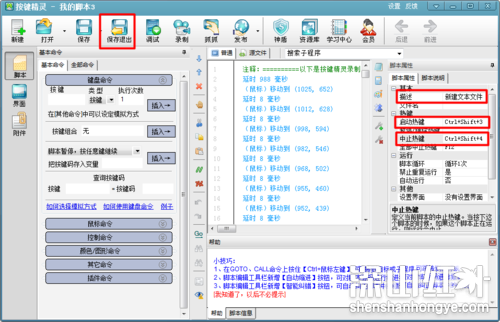
按键精灵使用教程
1、打开“按键向导”程序,单击“工具栏”上的“录制”按钮,开始创建脚本并录制鼠标和键盘操作。
2、在弹出的“记录键盘和鼠标操作”面板中,单击红色“开始记录”按钮,开始记录键盘和鼠标操作。
3. 录音操作过程中,当需要暂停录音操作时,单击“停止录音”按钮。录制操作完成后,点击“保存并退出”按钮,保存当前录制的脚步声并返回脚本界面。
4、在返回的“我的脚本”界面中,将界面右侧“脚本属性”栏中的“描述”重命名,如“新建文本文件”等,并设置“启动热键”和“停止“热键”并单击“保存并退出”按钮。
5、在返回的程序主界面中,你会发现出现了一个新的脚本文件,该文件是通过刚才的录制操作创建的。按“启用热键”重复您刚刚录制的操作。
分享到: